2019 JEEP WRANGLER 2DOORS USB
[x] Cancel search: USBPage 219 of 397
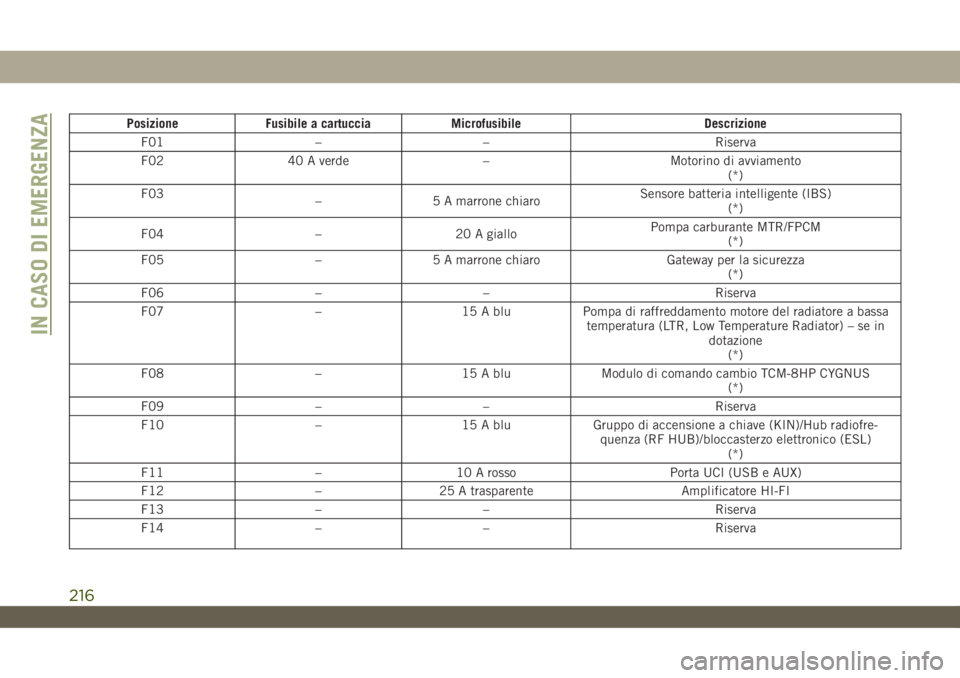
Posizione Fusibile a cartuccia Microfusibile Descrizione
F01 – – Riserva
F02 40 A verde – Motorino di avviamento
(*)
F03
– 5 A marrone chiaroSensore batteria intelligente (IBS)
(*)
F04 – 20 A gialloPompa carburante MTR/FPCM
(*)
F05 – 5 A marrone chiaro Gateway per la sicurezza
(*)
F06 – – Riserva
F07 – 15 A blu Pompa di raffreddamento motore del radiatore a bassa
temperatura (LTR, Low Temperature Radiator) – se in
dotazione
(*)
F08 – 15 A blu Modulo di comando cambio TCM-8HP CYGNUS
(*)
F09 – – Riserva
F10 – 15 A blu Gruppo di accensione a chiave (KIN)/Hub radiofre-
quenza (RF HUB)/bloccasterzo elettronico (ESL)
(*)
F11 – 10 A rosso Porta UCI (USB e AUX)
F12 – 25 A trasparente Amplificatore HI-FI
F13 – – Riserva
F14 – – Riserva
IN CASO DI EMERGENZA
216
Page 223 of 397
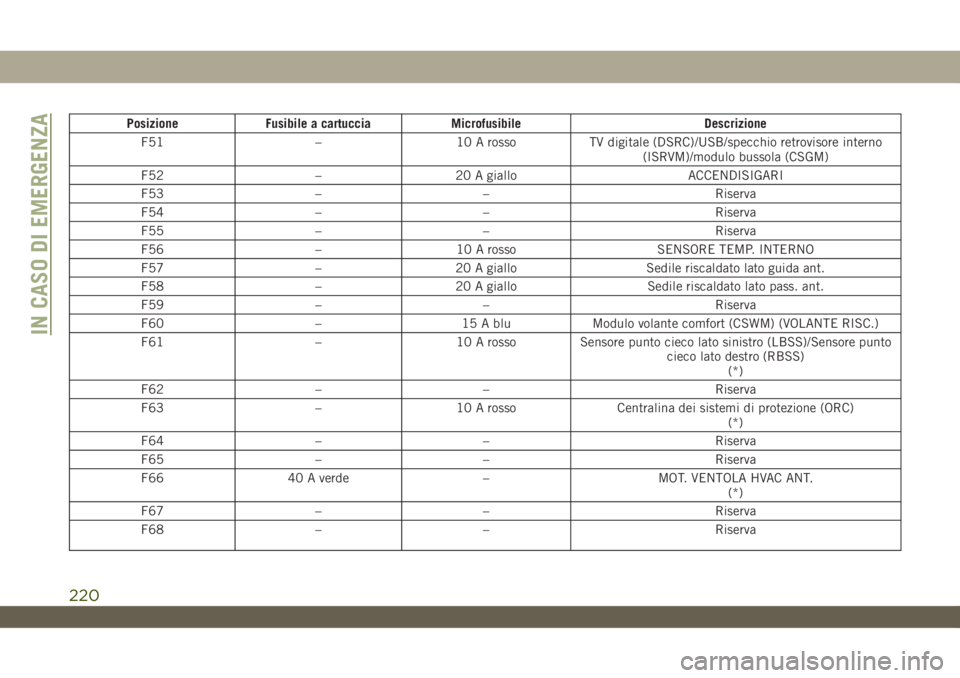
Posizione Fusibile a cartuccia Microfusibile Descrizione
F51 – 10 A rosso TV digitale (DSRC)/USB/specchio retrovisore interno
(ISRVM)/modulo bussola (CSGM)
F52 – 20 A giallo ACCENDISIGARI
F53 – – Riserva
F54 – – Riserva
F55 – – Riserva
F56 – 10 A rosso SENSORE TEMP. INTERNO
F57 – 20 A giallo Sedile riscaldato lato guida ant.
F58 – 20 A giallo Sedile riscaldato lato pass. ant.
F59 – – Riserva
F60 – 15 A blu Modulo volante comfort (CSWM) (VOLANTE RISC.)
F61 – 10 A rosso Sensore punto cieco lato sinistro (LBSS)/Sensore punto
cieco lato destro (RBSS)
(*)
F62 – – Riserva
F63 – 10 A rosso Centralina dei sistemi di protezione (ORC)
(*)
F64 – – Riserva
F65 – – Riserva
F66 40 A verde – MOT. VENTOLA HVAC ANT.
(*)
F67 – – Riserva
F68 – – Riserva
IN CASO DI EMERGENZA
220
Page 226 of 397
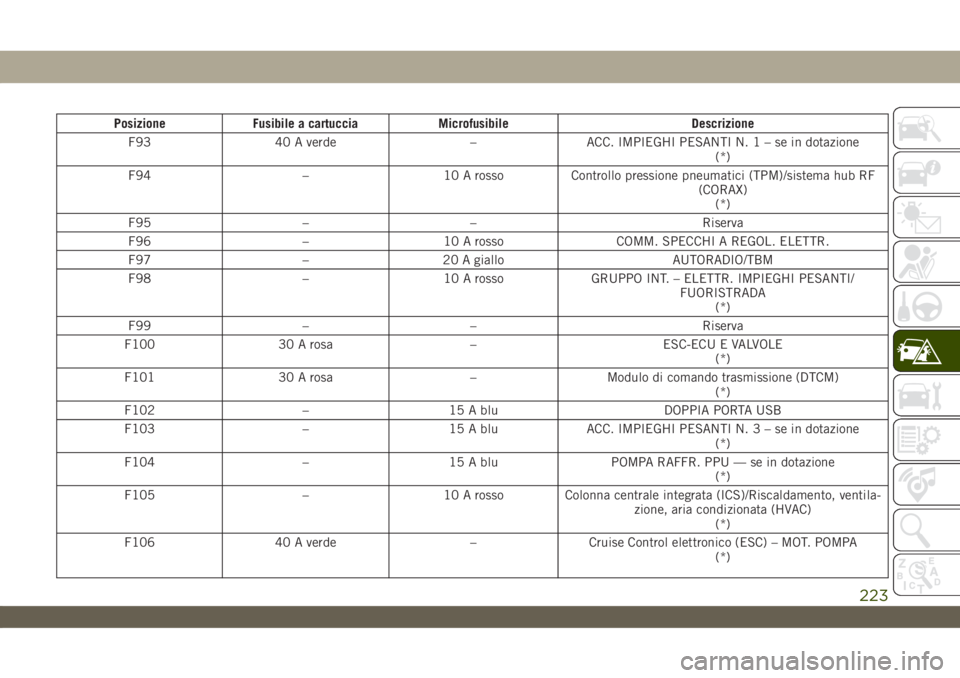
Posizione Fusibile a cartuccia Microfusibile Descrizione
F93 40 A verde – ACC. IMPIEGHI PESANTI N.1–seindotazione
(*)
F94 – 10 A rosso Controllo pressione pneumatici (TPM)/sistema hub RF
(CORAX)
(*)
F95 – – Riserva
F96 – 10 A rosso COMM. SPECCHI A REGOL. ELETTR.
F97 – 20 A giallo AUTORADIO/TBM
F98 – 10 A rosso GRUPPO INT. – ELETTR. IMPIEGHI PESANTI/
FUORISTRADA
(*)
F99 – – Riserva
F100 30 A rosa – ESC-ECU E VALVOLE
(*)
F101 30 A rosa – Modulo di comando trasmissione (DTCM)
(*)
F102 – 15 A blu DOPPIA PORTA USB
F103 – 15 A blu ACC. IMPIEGHI PESANTI N.3–seindotazione
(*)
F104 – 15 A blu POMPA RAFFR. PPU — se in dotazione
(*)
F105 – 10 A rosso Colonna centrale integrata (ICS)/Riscaldamento, ventila-
zione, aria condizionata (HVAC)
(*)
F106 40 A verde – Cruise Control elettronico (ESC) – MOT. POMPA
(*)
223
Page 304 of 397
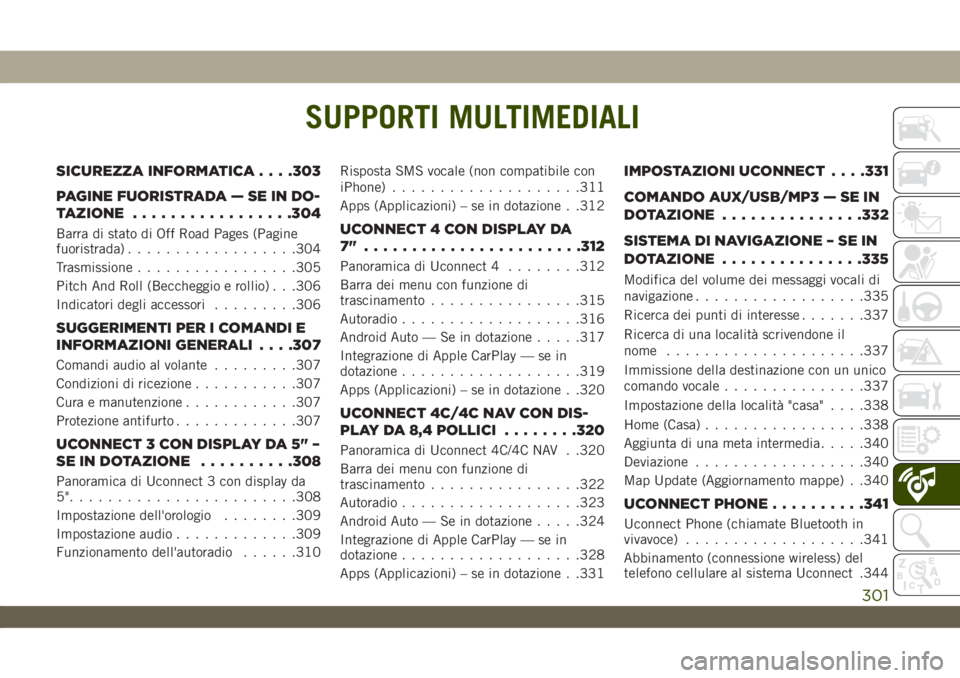
SUPPORTI MULTIMEDIALI
SICUREZZA INFORMATICA. . . .303
PAGINE FUORISTRADA — SE IN DO-
TAZIONE.................304
Barra di stato di Off Road Pages (Pagine
fuoristrada)..................304
Trasmissione.................305
Pitch And Roll (Beccheggio e rollio) . . .306
Indicatori degli accessori.........306
SUGGERIMENTI PER I COMANDI E
INFORMAZIONI GENERALI. . . .307
Comandi audio al volante.........307
Condizioni di ricezione...........307
Cura e manutenzione............307
Protezione antifurto.............307
UCONNECT 3 CON DISPLAY DA 5" –
SE IN DOTAZIONE..........308
Panoramica di Uconnect 3 con display da
5"........................308
Impostazione dell'orologio........309
Impostazione audio.............309
Funzionamento dell'autoradio......310Risposta SMS vocale (non compatibile con
iPhone)....................311
Apps (Applicazioni) – se in dotazione . .312
UCONNECT 4 CON DISPLAY DA
7" .......................312
Panoramica di Uconnect 4........312
Barra dei menu con funzione di
trascinamento................315
Autoradio...................316
Android Auto — Se in dotazione.....317
Integrazione di Apple CarPlay — se in
dotazione...................319
Apps (Applicazioni) – se in dotazione . .320
UCONNECT 4C/4C NAV CON DIS-
PLAY DA 8,4 POLLICI........320
Panoramica di Uconnect 4C/4C NAV . .320
Barra dei menu con funzione di
trascinamento................322
Autoradio...................323
Android Auto — Se in dotazione.....324
Integrazione di Apple CarPlay — se in
dotazione...................328
Apps (Applicazioni) – se in dotazione . .331
IMPOSTAZIONI UCONNECT. . . .331
COMANDO AUX/USB/MP3 — SE IN
DOTAZIONE...............332
SISTEMA DI NAVIGAZIONE – SE IN
DOTAZIONE...............335
Modifica del volume dei messaggi vocali di
navigazione..................335
Ricerca dei punti di interesse.......337
Ricerca di una località scrivendone il
nome.....................337
Immissione della destinazione con un unico
comando vocale...............337
Impostazione della località "casa". . . .338
Home (Casa).................338
Aggiunta di una meta intermedia.....340
Deviazione..................340
Map Update (Aggiornamento mappe) . .340
UCONNECT PHONE..........341
Uconnect Phone (chiamate Bluetooth in
vivavoce)...................341
Abbinamento (connessione wireless) del
telefono cellulare al sistema Uconnect .344
SUPPORTI MULTIMEDIALI
301
Page 306 of 397
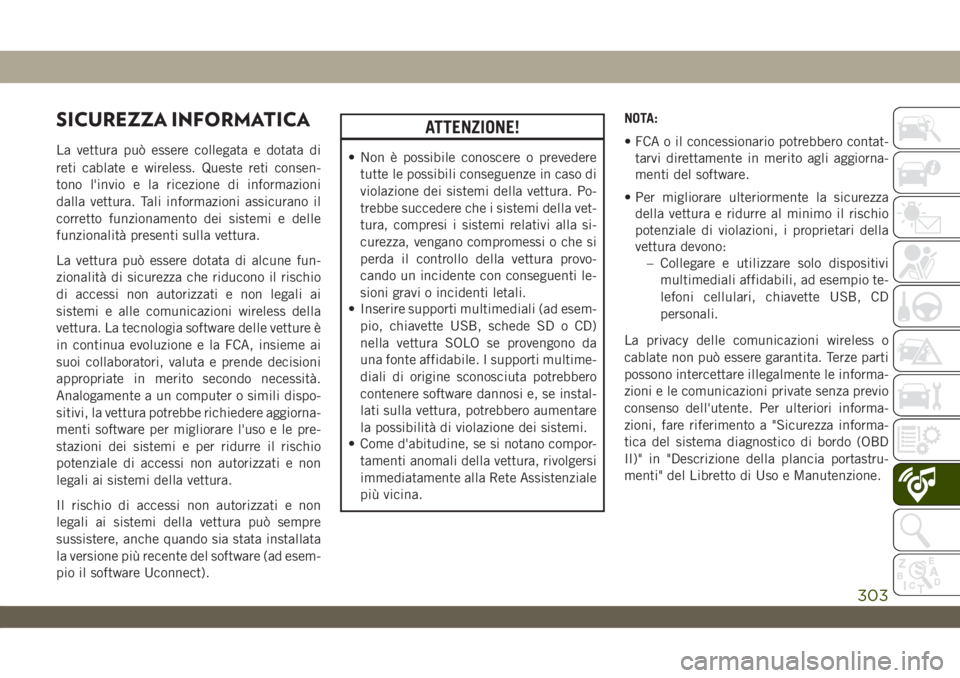
SICUREZZA INFORMATICA
La vettura può essere collegata e dotata di
reti cablate e wireless. Queste reti consen-
tono l'invio e la ricezione di informazioni
dalla vettura. Tali informazioni assicurano il
corretto funzionamento dei sistemi e delle
funzionalità presenti sulla vettura.
La vettura può essere dotata di alcune fun-
zionalità di sicurezza che riducono il rischio
di accessi non autorizzati e non legali ai
sistemi e alle comunicazioni wireless della
vettura. La tecnologia software delle vetture è
in continua evoluzione e la FCA, insieme ai
suoi collaboratori, valuta e prende decisioni
appropriate in merito secondo necessità.
Analogamente a un computer o simili dispo-
sitivi, la vettura potrebbe richiedere aggiorna-
menti software per migliorare l'uso e le pre-
stazioni dei sistemi e per ridurre il rischio
potenziale di accessi non autorizzati e non
legali ai sistemi della vettura.
Il rischio di accessi non autorizzati e non
legali ai sistemi della vettura può sempre
sussistere, anche quando sia stata installata
la versione più recente del software (ad esem-
pio il software Uconnect).
ATTENZIONE!
• Non è possibile conoscere o prevedere
tutte le possibili conseguenze in caso di
violazione dei sistemi della vettura. Po-
trebbe succedere che i sistemi della vet-
tura, compresi i sistemi relativi alla si-
curezza, vengano compromessi o che si
perda il controllo della vettura provo-
cando un incidente con conseguenti le-
sioni gravi o incidenti letali.
• Inserire supporti multimediali (ad esem-
pio, chiavette USB, schede SD o CD)
nella vettura SOLO se provengono da
una fonte affidabile. I supporti multime-
diali di origine sconosciuta potrebbero
contenere software dannosi e, se instal-
lati sulla vettura, potrebbero aumentare
la possibilità di violazione dei sistemi.
• Come d'abitudine, se si notano compor-
tamenti anomali della vettura, rivolgersi
immediatamente alla Rete Assistenziale
più vicina.NOTA:
• FCA o il concessionario potrebbero contat-
tarvi direttamente in merito agli aggiorna-
menti del software.
• Per migliorare ulteriormente la sicurezza
della vettura e ridurre al minimo il rischio
potenziale di violazioni, i proprietari della
vettura devono:
– Collegare e utilizzare solo dispositivi
multimediali affidabili, ad esempio te-
lefoni cellulari, chiavette USB, CD
personali.
La privacy delle comunicazioni wireless o
cablate non può essere garantita. Terze parti
possono intercettare illegalmente le informa-
zioni e le comunicazioni private senza previo
consenso dell'utente. Per ulteriori informa-
zioni, fare riferimento a "Sicurezza informa-
tica del sistema diagnostico di bordo (OBD
II)" in "Descrizione della plancia portastru-
menti" del Libretto di Uso e Manutenzione.
303
Page 321 of 397
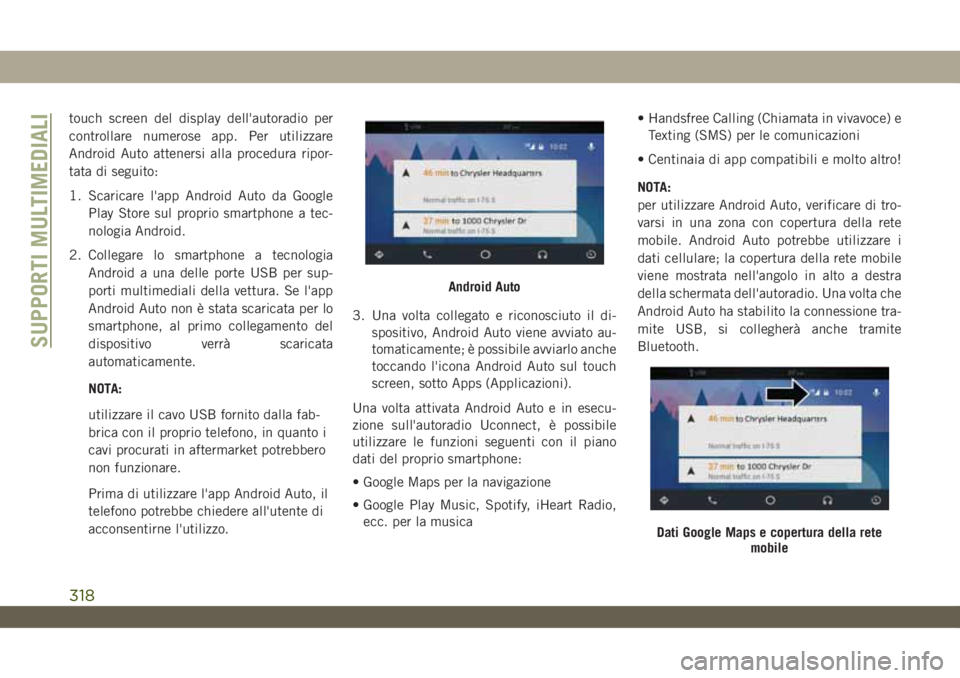
touch screen del display dell'autoradio per
controllare numerose app. Per utilizzare
Android Auto attenersi alla procedura ripor-
tata di seguito:
1. Scaricare l'app Android Auto da Google
Play Store sul proprio smartphone a tec-
nologia Android.
2. Collegare lo smartphone a tecnologia
Android a una delle porte USB per sup-
porti multimediali della vettura. Se l'app
Android Auto non è stata scaricata per lo
smartphone, al primo collegamento del
dispositivo verrà scaricata
automaticamente.
NOTA:
utilizzare il cavo USB fornito dalla fab-
brica con il proprio telefono, in quanto i
cavi procurati in aftermarket potrebbero
non funzionare.
Prima di utilizzare l'app Android Auto, il
telefono potrebbe chiedere all'utente di
acconsentirne l'utilizzo.3. Una volta collegato e riconosciuto il di-
spositivo, Android Auto viene avviato au-
tomaticamente; è possibile avviarlo anche
toccando l'icona Android Auto sul touch
screen, sotto Apps (Applicazioni).
Una volta attivata Android Auto e in esecu-
zione sull'autoradio Uconnect, è possibile
utilizzare le funzioni seguenti con il piano
dati del proprio smartphone:
• Google Maps per la navigazione
• Google Play Music, Spotify, iHeart Radio,
ecc. per la musica• Handsfree Calling (Chiamata in vivavoce) e
Texting (SMS) per le comunicazioni
• Centinaia di app compatibili e molto altro!
NOTA:
per utilizzare Android Auto, verificare di tro-
varsi in una zona con copertura della rete
mobile. Android Auto potrebbe utilizzare i
dati cellulare; la copertura della rete mobile
viene mostrata nell'angolo in alto a destra
della schermata dell'autoradio. Una volta che
Android Auto ha stabilito la connessione tra-
mite USB, si collegherà anche tramite
Bluetooth.
Android Auto
Dati Google Maps e copertura della rete
mobile
SUPPORTI MULTIMEDIALI
318
Page 322 of 397
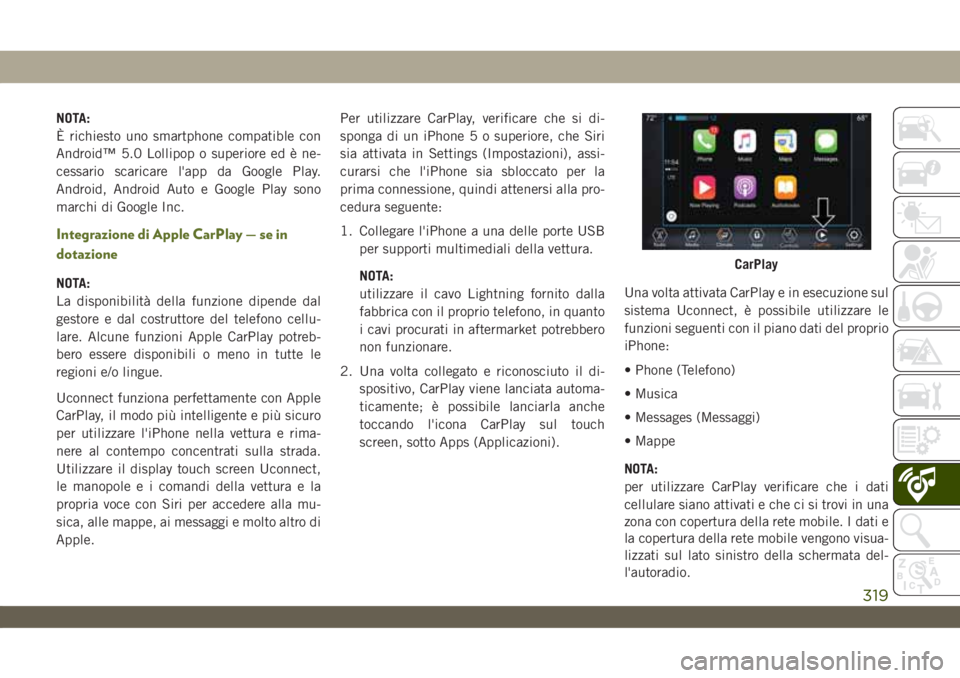
NOTA:
È richiesto uno smartphone compatible con
Android™ 5.0 Lollipop o superiore ed è ne-
cessario scaricare l'app da Google Play.
Android, Android Auto e Google Play sono
marchi di Google Inc.
Integrazione di Apple CarPlay — se in
dotazione
NOTA:
La disponibilità della funzione dipende dal
gestore e dal costruttore del telefono cellu-
lare. Alcune funzioni Apple CarPlay potreb-
bero essere disponibili o meno in tutte le
regioni e/o lingue.
Uconnect funziona perfettamente con Apple
CarPlay, il modo più intelligente e più sicuro
per utilizzare l'iPhone nella vettura e rima-
nere al contempo concentrati sulla strada.
Utilizzare il display touch screen Uconnect,
le manopole e i comandi della vettura e la
propria voce con Siri per accedere alla mu-
sica, alle mappe, ai messaggi e molto altro di
Apple.Per utilizzare CarPlay, verificare che si di-
sponga di un iPhone 5 o superiore, che Siri
sia attivata in Settings (Impostazioni), assi-
curarsi che l'iPhone sia sbloccato per la
prima connessione, quindi attenersi alla pro-
cedura seguente:
1. Collegare l'iPhone a una delle porte USB
per supporti multimediali della vettura.
NOTA:
utilizzare il cavo Lightning fornito dalla
fabbrica con il proprio telefono, in quanto
i cavi procurati in aftermarket potrebbero
non funzionare.
2. Una volta collegato e riconosciuto il di-
spositivo, CarPlay viene lanciata automa-
ticamente; è possibile lanciarla anche
toccando l'icona CarPlay sul touch
screen, sotto Apps (Applicazioni).Una volta attivata CarPlay e in esecuzione sul
sistema Uconnect, è possibile utilizzare le
funzioni seguenti con il piano dati del proprio
iPhone:
• Phone (Telefono)
• Musica
• Messages (Messaggi)
• Mappe
NOTA:
per utilizzare CarPlay verificare che i dati
cellulare siano attivati e che ci si trovi in una
zona con copertura della rete mobile. I dati e
la copertura della rete mobile vengono visua-
lizzati sul lato sinistro della schermata del-
l'autoradio.
CarPlay
319
Page 328 of 397
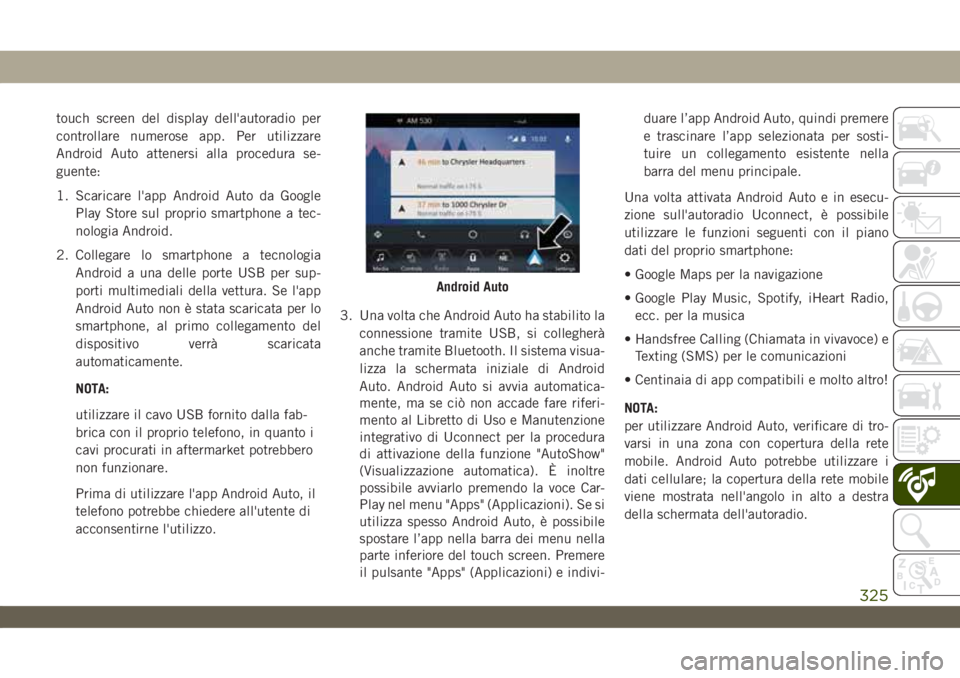
touch screen del display dell'autoradio per
controllare numerose app. Per utilizzare
Android Auto attenersi alla procedura se-
guente:
1. Scaricare l'app Android Auto da Google
Play Store sul proprio smartphone a tec-
nologia Android.
2. Collegare lo smartphone a tecnologia
Android a una delle porte USB per sup-
porti multimediali della vettura. Se l'app
Android Auto non è stata scaricata per lo
smartphone, al primo collegamento del
dispositivo verrà scaricata
automaticamente.
NOTA:
utilizzare il cavo USB fornito dalla fab-
brica con il proprio telefono, in quanto i
cavi procurati in aftermarket potrebbero
non funzionare.
Prima di utilizzare l'app Android Auto, il
telefono potrebbe chiedere all'utente di
acconsentirne l'utilizzo.3. Una volta che Android Auto ha stabilito la
connessione tramite USB, si collegherà
anche tramite Bluetooth. Il sistema visua-
lizza la schermata iniziale di Android
Auto. Android Auto si avvia automatica-
mente, ma se ciò non accade fare riferi-
mento al Libretto di Uso e Manutenzione
integrativo di Uconnect per la procedura
di attivazione della funzione "AutoShow"
(Visualizzazione automatica). È inoltre
possibile avviarlo premendo la voce Car-
Play nel menu "Apps" (Applicazioni). Se si
utilizza spesso Android Auto, è possibile
spostare l’app nella barra dei menu nella
parte inferiore del touch screen. Premere
il pulsante "Apps" (Applicazioni) e indivi-duare l’app Android Auto, quindi premere
e trascinare l’app selezionata per sosti-
tuire un collegamento esistente nella
barra del menu principale.
Una volta attivata Android Auto e in esecu-
zione sull'autoradio Uconnect, è possibile
utilizzare le funzioni seguenti con il piano
dati del proprio smartphone:
• Google Maps per la navigazione
• Google Play Music, Spotify, iHeart Radio,
ecc. per la musica
• Handsfree Calling (Chiamata in vivavoce) e
Texting (SMS) per le comunicazioni
• Centinaia di app compatibili e molto altro!
NOTA:
per utilizzare Android Auto, verificare di tro-
varsi in una zona con copertura della rete
mobile. Android Auto potrebbe utilizzare i
dati cellulare; la copertura della rete mobile
viene mostrata nell'angolo in alto a destra
della schermata dell'autoradio.
Android Auto
325